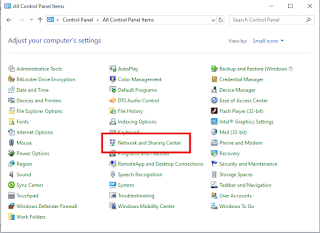Google Slides adalah program presentasi yang disertakan sebagai bagian dari perangkat lunak perkantoran berbasis web gratis yang ditawarkan oleh Google dalam layanan Google Drive-nya. Layanan ini juga mencakup Google Docs dan Google Sheets, pengolah kata dan spreadsheet masing-masing. Google Slides tersedia sebagai aplikasi web, aplikasi seluler untuk Android, iOS, Windows, BlackBerry, dan sebagai aplikasi desktop di Google ChromeOS. Aplikasi ini kompatibel dengan format file Microsoft PowerPoint
Slide memungkinkan pengguna membuat dan mengedit presentasi online sambil berkolaborasi dengan pengguna lain secara real-time. Hasil edit dilacak oleh pengguna dengan riwayat revisi yang melacak perubahan pada presentasi. Setiap posisi editor disorot dengan warna / kursor khusus editor dan sistem mengatur apa yang dapat dilakukan pengguna melalui berbagai tingkat izin. Pembaruan telah memperkenalkan fitur yang menggunakan pembelajaran mesin, termasuk "Jelajahi", yang menawarkan tata letak dan gambar yang disarankan untuk presentasi, dan "Item tindakan", yang memungkinkan pengguna untuk menetapkan tugas kepada pengguna lain.
fitur
Collaboration and revision history (Kolaborasi dan revisi riwayat pengeditan)
Slide berfungsi sebagai alat kolaboratif untuk pengeditan presentasi bersama secara real-time. Presentasi dapat dibagikan, dibuka, dan diedit oleh banyak pengguna secara bersamaan dan pengguna dapat melihat perubahan slide-demi-slide dan karakter-demi-karakter saat kolaborator lain melakukan pengeditan. Perubahan secara otomatis disimpan ke server Google, dan riwayat revisi secara otomatis disimpan dan pengguna memiliki opsi untuk kembali ke versi sebelumnya
Posisi editor saat ini ditunjukkan dengan kursor / warna khusus editor, jadi jika editor lain kebetulan melihat slide yang sama, mereka dapat melihat hasil edit saat terjadi. Fungsi obrolan bilah sisi memungkinkan kolaborator mendiskusikan pengeditan. Riwayat revisi memungkinkan pengguna untuk melihat penambahan yang dilakukan pada dokumen, dengan setiap penulis dibedakan berdasarkan warnanya. Hanya revisi yang berdekatan yang dapat dibandingkan, dan pengguna tidak dapat mengontrol seberapa sering revisi disimpan. File dapat diekspor ke komputer lokal pengguna dalam berbagai format, termasuk HTML, .jpg, dan PDF
Explore
Diluncurkan pada September 2016, "Explore (red:Jelajahi)" memberikan fungsi tambahan ke rangkaian Drive melalui pembelajaran mesin. Di Google Slide, Explore secara dinamis menghasilkan saran desain berdasarkan konten setiap slide. Fitur "Explore" di rangkaian Drive mengikuti peluncuran alat penelitian yang lebih dasar yang pertama kali diperkenalkan pada tahun 2012.
Action items
Pada bulan Oktober 2016, Google mengumumkan penambahan "item action (red:tindakan)" ke Slide. Jika pengguna menulis nama orang yang dibagikan presentasi dalam komentar, layanan akan secara cerdas menetapkan tindakan tersebut kepada orang tersebut. Google menyatakan ini akan memudahkan kolaborator lain untuk melihat siapa yang bertanggung jawab atas tugas individu. Saat pengguna mengunjungi Google Spreadsheet atau salah satu aplikasi Google Drive lainnya, file apa pun dengan tugas yang ditetapkan kepadanya akan disorot dengan lencana.
Add-ons
Pada bulan Maret 2014, Google memperkenalkan add-on; tools baru dari pengembang pihak ketiga yang menambahkan lebih banyak fitur ke Google Sheets.
Offline editing
Untuk melihat dan mengedit presentasi secara offline, pengguna perlu menggunakan browser web Google Chrome. Ekstensi Chrome, Google Dokumen Offline, memungkinkan pengguna mengaktifkan dukungan offline untuk file Slide di situs web Google Drive. Aplikasi Android dan iOS secara native mendukung pengeditan offline
Files
Format dan batas file yang didukung
Presentasi Google Slide dapat disimpan sebagai .ppt (jika lebih baru dari Microsoft Office 95), .pptx, .pptm, .pps, .ppsx, .ppsm, .pot, .potx, dan .potm. File presentasi Google Slide yang dikonversi ke format .gslides Slide tidak boleh lebih dari 100 MB. Gambar yang dimasukkan tidak boleh lebih dari 50 MB, dan harus dalam format .jpg, .png, atau non-animasi .gif.
G Suite
Aplikasi Google Slide gratis untuk digunakan perorangan, tetapi juga tersedia sebagai bagian dari layanan G Suite yang berpusat pada bisnis oleh Google, yang merupakan langganan bulanan yang memungkinkan fungsionalitas tambahan yang berfokus pada bisnis.
Fitur lainnya
Tool find and replace (red:temukan dan ganti) yang sederhana tersedia, dan seperti semua program rangkaian Google Drive, Slide menyertakan web clipboard yang memungkinkan pengguna menyalin dan menempelkan konten antara Slide dan aplikasi Drive lainnya. Papan klip web juga dapat digunakan untuk menyalin dan menempelkan konten antara komputer yang berbeda. Item yang disalin disimpan di server Google hingga 30 hari. Untuk sebagian besar penyalinan dan penempelan, Google Slides juga mendukung pintasan (shortcut) menggunakan keyboard.
Google menawarkan ekstensi untuk browser web Google Chrome yang disebut pengeditan Office untuk Dokumen, Spreadsheet, dan Slide yang memungkinkan pengguna untuk melihat dan mengedit PowerPoint dan dokumen Microsoft Office lainnya di Google Chrome, melalui aplikasi Spreadsheet. Ekstensi tersebut dapat digunakan untuk membuka file Office yang disimpan di komputer menggunakan Chrome, serta untuk membuka file Office yang ditemukan di web (berupa lampiran email, hasil pencarian web, dll.) Tanpa harus mengunduhnya. Ekstensi dipasang di Chrome OS secara default.
Fitur yang dihentikan
Google Cloud Connect adalah plugin untuk Microsoft Office 2003, 2007, dan 2010 yang dapat menyimpan dan menyinkronkan presentasi PowerPoint secara otomatis ke Google Dokumen (sebelum Drive diperkenalkan) dalam format Google Slide atau Microsoft PowerPoint. Salinan online diperbarui secara otomatis setiap kali dokumen PowerPoint disimpan. Dokumen PowerPoint dapat diedit secara offline dan disinkronkan nanti saat online. Google Cloud Connect mempertahankan versi dokumen sebelumnya dan memungkinkan banyak pengguna untuk berkolaborasi dengan mengerjakan dokumen yang sama pada waktu yang sama.
Google Cloud Connect telah dihentikan mulai 30 April 2013, karena menurut Google, Google Drive mencapai semua tugas di atas, "dengan hasil yang lebih baik".